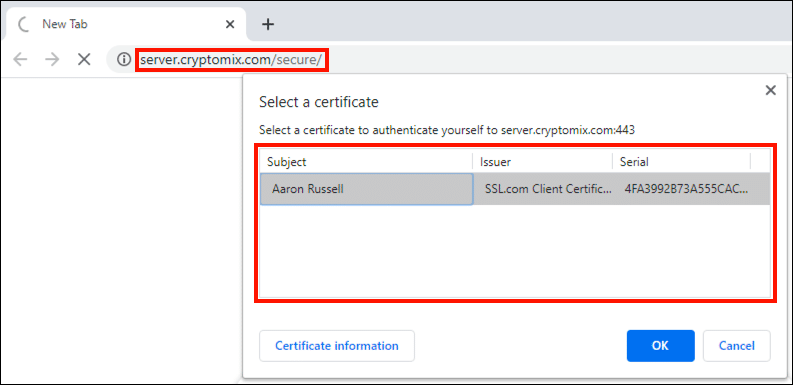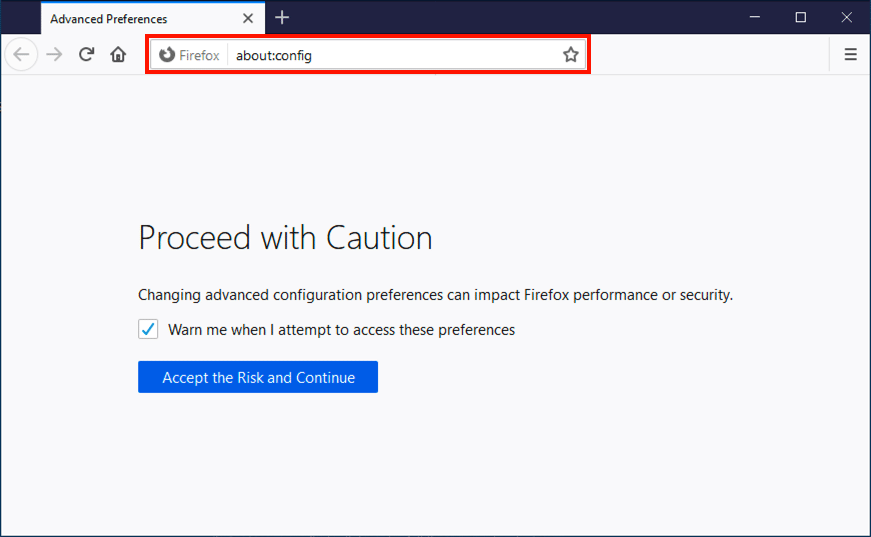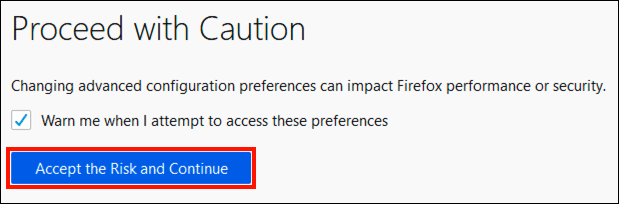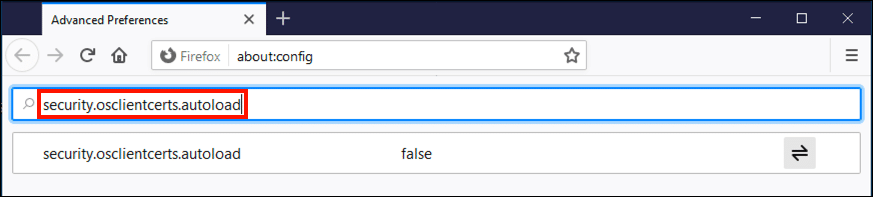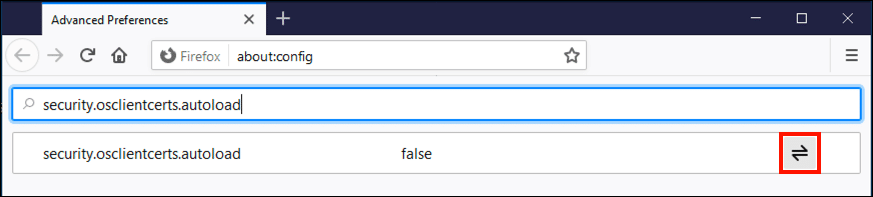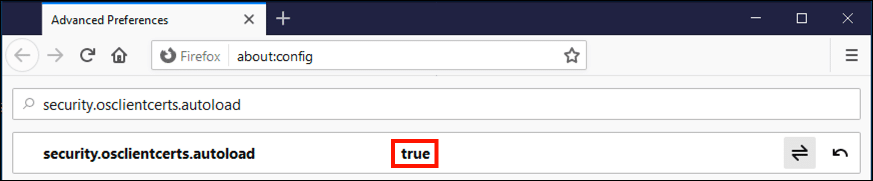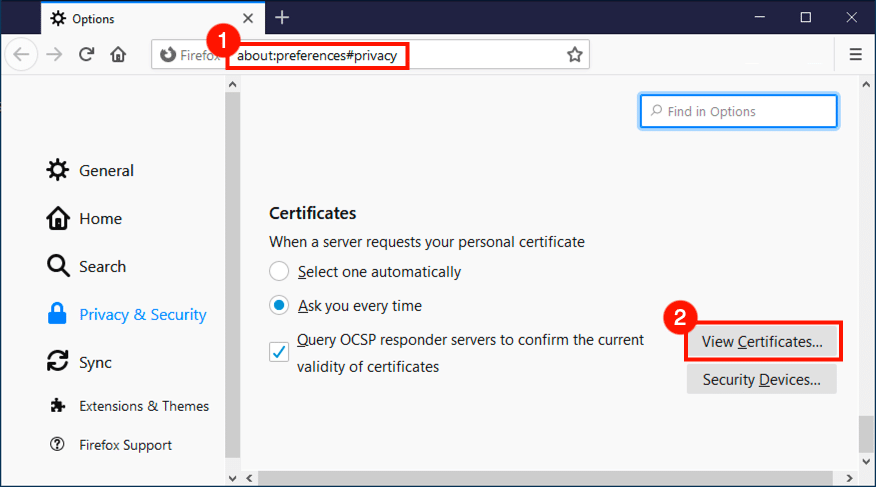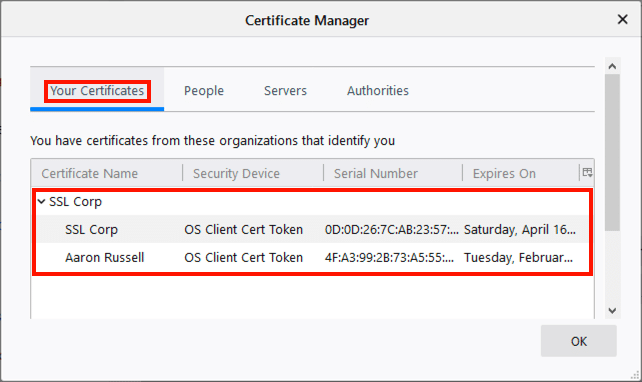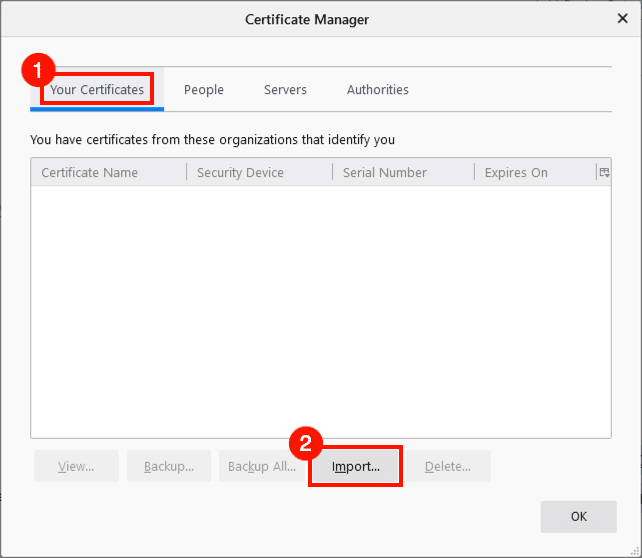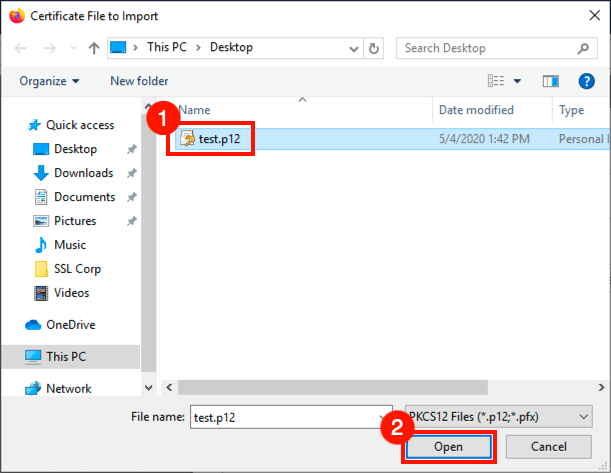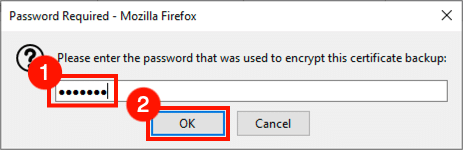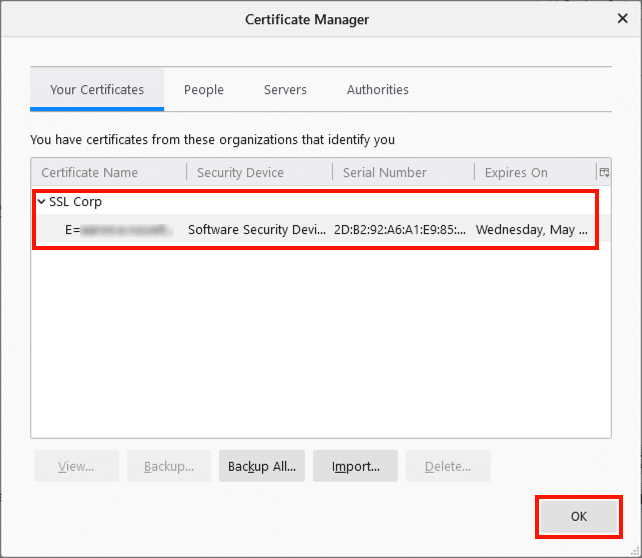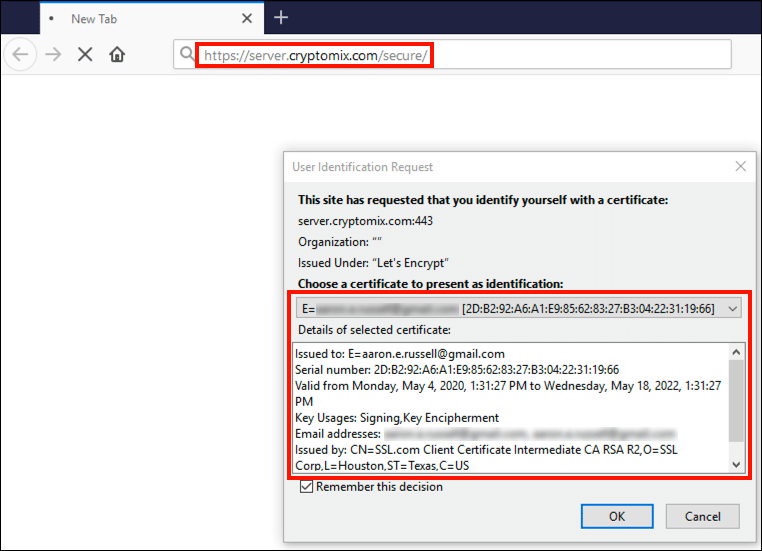Alle von SSL.com Client-Authentifizierungszertifikate und NAESB-Client-Zertifikate kann für die Clientauthentifizierung in Webanwendungen verwendet werden. Die zertifikatbasierte Clientauthentifizierung ist eine hervorragende Möglichkeit für Unternehmen, einen zusätzlichen Authentifizierungsfaktor für Mitarbeiter hinzuzufügen von zu Hause aus arbeiten. ClientAuth-Zertifikate können im Rahmen einer SSO-Initiative (Single Sign On) verwendet werden. Bei so vielen Phishing-Betrug Passwörter allein reichen nicht aus, um eine gute Sicherheit zu gewährleisten!
Diese Anleitung zeigt Ihnen, wie Sie Client-Zertifikate mit den gängigsten Desktop-Browsern verwenden. Diese Anweisungen setzen voraus, dass Sie bereits eine PFX / PKCS12-Datei mit Ihrem Zertifikat und Ihrem privaten Schlüssel heruntergeladen und installiert haben oder dass Sie ein Hardware-Token mit dem Zertifikat und dem privaten Schlüssel in den Computer eingefügt haben.
SSL.com-Zertifikate mit Client-Authentifizierung sind für nur 20.00 USD pro Jahr erhältlich basic S/MIME E-Mail-Schutz und ClientAuth. Unser voll ausgestattetes Geschäftsidentität Zertifikate bieten Organisationsvalidierung (OV) und vertrauenswürdige Signaturen für Adobe PDF ab $249.66 pro Jahr.
VERGLEICHEN SIE E-MAIL-, KUNDEN- UND DOC-UNTERZEICHNUNGSZERTIFIKATE
Google Chrome, Microsoft Edge, Internet Explorer und Apple Safari
Chrome, Edge, IE und Safari sind alle für die Verwendung von Client-Zertifikaten und privaten Schlüsseln konfiguriert, die vom Betriebssystem bereitgestellt werden. Dies umfasst PFX-Dateien, die in den OS-Zertifikatspeicher importiert wurden, sowie Zertifikate und private Schlüssel, die auf Smartcards (einschließlich SSL.coms) gespeichert sind Geschäftsidentität Zertifikate). Wenn Sie also Ihre PFX-Datei installiert oder Ihr USB-Token in den Computer eingesteckt haben, sollten Sie bereits mit diesen gängigen Desktop-Browsern die Clientauthentifizierung durchführen können.
Installieren Sie die Installation
Sie können überprüfen, ob installierte Clientauthentifizierungszertifikate für Ihren Browser verfügbar sind, indem Sie zu navigieren https://server.cryptomix.com/secure/. Wenn Zertifikate vorhanden sind, wird ein Dialogfeld angezeigt, in dem sie aufgelistet sind.
Mozilla Firefox
Verwenden Sie den OS Certificate Store (Firefox 75 und höher).
Beginnend mit Version 75Firefox kann so konfiguriert werden, dass Client-Zertifikate und private Schlüssel verwendet werden, die vom Betriebssystem unter Windows und MacOS bereitgestellt werden. Diese Methode unterstützt sowohl PFX-Dateien, die in den OS-Zertifikatspeicher importiert wurden, als auch Zertifikate und private Schlüssel, die auf Smartcards (einschließlich SSL.coms) gespeichert sind Geschäftsidentität Zertifikate). Im Allgemeinen ist dies jetzt die bevorzugte und einfachste Methode zur Verwendung von Clientzertifikaten in Firefox.
- Öffnen Sie Firefox und navigieren Sie zu
about:configin der Adressleiste.
- Wenn Sie dazu aufgefordert werden, klicken Sie auf Akzeptieren Sie das Risiko und fahren Sie fort.
- Art
security.osclientcerts.autoloadin das Suchfeld.
- Klicken Sie auf die Toggle Schaltfläche auf der rechten Seite des Bildschirms.
security.osclientcerts.autoloadist jetzt auf eingestellttrueDies ermöglicht die Verwendung von Zertifikaten, die vom Betriebssystem unter Windows und MacOS bereitgestellt werden.
- Sie können überprüfen, ob Firefox vom Betriebssystem bereitgestellte Zertifikate anzeigen kann, indem Sie zu navigieren
about:preferences#privacyScrollen Sie dann nach unten und klicken Sie auf Zertifikate anzeigen .
- Wähle aus Ihre Zertifikate Registerkarte, um eine Liste der vom Betriebssystem bereitgestellten persönlichen Zertifikate anzuzeigen.
Installieren Sie Client-Zertifikate in Firefox
Sie können ein Zertifikat und einen privaten Schlüssel auch direkt in den Firefox-eigenen Zertifikatspeicher installieren, indem Sie eine PFX / PKCS12-Datei wie unten beschrieben importieren. Diese Methode eignet sich nicht für Zertifikate mit nicht exportierbaren privaten Schlüsseln, die auf Smartcards gespeichert sind, einschließlich der von SSL.com Business Identity E-Mail, ClientAuth und Signieren von Dokumenten Zertifikate.
- Öffnen Sie Firefox und navigieren Sie zu
about:preferences#privacyScrollen Sie dann nach unten und klicken Sie auf Zertifikate anzeigen .
- Wähle aus Ihre Zertifikate Klicken Sie auf die Registerkarte Import .
- Navigieren Sie zu Ihrer PFX-Datei und klicken Sie auf Offen .
- Geben Sie das Kennwort ein, das Sie beim Herunterladen der PFX-Datei von SSL.com erstellt haben, und klicken Sie dann auf OK .
- Das Zertifikat ist jetzt in Firefox installiert. Schließen Sie das Dialogfeld, indem Sie auf klicken OK .
Installieren Sie die Installation
Sie können überprüfen, ob installierte Clientauthentifizierungszertifikate für Firefox verfügbar sind, indem Sie zu navigieren https://server.cryptomix.com/secure/. Wenn Zertifikate vorhanden sind, wird ein Dialogfeld angezeigt, in dem sie aufgelistet sind.